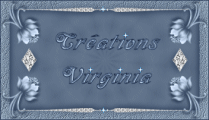|
Autumn leaves
L'originale di questo tutorial lo trovate qui Ringrazio Virginia per avermi permesso di tradurre questo tutorial Tutorial creato con psp 13 e tradotto con psp 12 Materiale: qui I tubes sono di Luz Cristina, Guismo e Cajoline I tubes della donna e della cornice sono creazioni personali di Virginia. La maschera è di Cristaldior Gli elementi dello scrap sono di Heavens Designz e Lynette Filtri usati qui : Eye Candy 3, Eye Candy 5 Texture, Unlimited 2, Graphic Plus, Jeux de ligne, Mura's Seamless e ScreenWorks
Preparazione Poiché ci sono molti tube ti consiglio di aprirli man mano che ti servono. Metti la maschera "cristaldior-35" nella cartella maschere di psp. Tavolozza dei materiali Scegli un colore chiaro per il primo piano e un colore scuro per lo sfondo. Io ho scelto il colore #eaca8b per il primo piano e il colore #b96941 per lo sfondo. Annotati i valori di tonalità e saturazione del tuo colore di sfondo. Apri la finestra di configurazione del gradiente di primo piano e configura come sotto: stile lineare, angolo 90, ripetizioni 1 e inverti spuntato:
1. Nota importante: Il filtro Eye Candy 3 non è compatibile con Windows 7, per cui se ti trovi in questa situazione ho allegato ai materiali lo sfondo "etape01" e puoi cominciare direttamente dal punto 2. Puoi anche applicare il viraggio allo sfondo per ottenere un'altra armonia di colori. Se invece puoi fare questo sfondo perchè hai Xp comincia direttamente da questo punto: Apri una nuova immagine trasparente di 700 x 500 px. Riempi l'immagine con il gradiente. Effetti/Plug in/Eye Candy 3.1/Swirl:
Devi ottenere questo:
2. Attiva il tube "eb_o_vir". Modifica/Copia. (Puoi chiudere il tube poiché non ne avrai più bisogno). Torna al tuo lavoro. Selezione/Seleziona tutto. Livelli/Nuovo livello raster. Modifica/Incolla nella selezione. Deseleziona tutto. Cambia la modalità di miscelatura del filtro da normale a filtra. 3. Effetti/Effetti di distorsione/Distorsione:
Immagine/Capovolgi. Effetti/Plug in/Mura's Seamless/Shift at Arch: 135 / 142 / 232 / 247 / 34. Effetti/Effetti di distorsione/Onda:
Abbassa l'opacità del livello a 60. Livelli/Unisci/Unisci visibile. Devi ottenere questo:
4. Nella tavolozza dei materiali configura di nuovo il gradiente: stile lineare, angolo 45, ripetizioni 7 e inverti spuntato. Livelli/Nuovo livello raster. Strumento selezione e scegli selezione personalizzata:
Riempi la selezione con il gradiente di primo piano. Livelli/Nuovo livello raster. Clic tasto destro del mouse per applicare il colore di sfondo nel nuovo livello. Lascia selezionato. Livelli/Carica maschera/Da disco e scegli ""cristaldior-35":
Livelli/Unisci/Unisci gruppo. Effetti/Effetti di bordo/Aumenta. Deseleziona tutto. 5. Strumento selezione e scegli selezione personalizzata:
Premi il tasto Canc della tua tastiera. Deseleziona tutto. 6. Apri il tube "Lady149_virsil". Immagine/Ridimensiona al 50%. Modifica/Copia e incolla come nuovo livello. Effetti/Effetti d'immagine/Scostamento: orizz. -170 / vert.10 / personalizzato e trasparente. Livelli/Disponi/Sposta giù. 7. Apri il tube "cadre_feuilles_vir". Modifica/Copia e incolla come nuovo livello. Effetti/Effetti d'immagine/Scostamento: orizz. -178 / vert.0 / personalizzato e trasparente. Effetti/Effetti 3D/Sfalsa ombra: 2 / 1 / 50 / 30 / colore nero. Chiudi la visibilità del livello Uniti. Livelli/Unisci/Unisci visibile. Apri di nuovo la visibilità del livello di sfondo. 8. Attiva il tube "lynette_border". Regola/Tonalità e saturazione/Viraggio: inserisci il valore di tonalità del tuo colore di sfondo e abbassa leggermente il valore di saturazione. I valori da me inseriti sono: tonalità 13 e saturazione 92. Immagine/Ridimensiona al 50%. Modifica/Copia e incolla come nuovo livello. Effetti/Effetti d'immagine/Scostamento: orizz. -160 / vert.175 / personalizzato e trasparente. Livelli/Duplica. Immagine/Capovolgi. Livelli/Unisci/Unisci giù. Effetti/Effetti 3D/Sfalsa ombra: 2 / 1 / 50 / 30 / colore nero. Livelli/Unisci/Unisci giù. 9. Attiva il tube "Damayanti_Design_I_love_you_20". Regola/Tonalità e saturazione/Viraggio: lascia i valori in memoria. Immagine/Ridimensiona al 50%. Modifica/Copia e incolla come nuovo livello. Posiziona a destra della cornice come sotto:
Livelli/Duplica. Sposta il tube verso sinistra e posizionalo sull'altro lato della cornice. Livelli/Unisci/Unisci giù per due volte. Effetti/Effetti 3D/Sfalsa ombra: 2 / 1 / 50 / 30 / colore nero. 10. Attiva il tube del paesaggio "1356-luzcristina". Modifica/Copia e incolla come nuovo livello. Effetti/Effetti d'immagine/Scostamento: orizz. 180 / vert.40 / personalizzato e trasparente. Abbassa l'opacità del livello a 52. Livelli/Disponi/Sposta giù. Livelli/Unisci/Unisci tutto (appiattisci). 11. Immagine/Aggiungi bordatura simmetrica di 1 px colore di sfondo. Immagine/Aggiungi bordatura simmetrica di 3 px colore di primo piano. Immagine/Aggiungi bordatura simmetrica di 1 px colore di sfondo. Immagine/Aggiungi bordatura simmetrica di 35 px colore bianco. Con la bacchetta magica (tolleranza 0 e sfumatura 0) seleziona la bordatura bianca. Riempi la bordatura selezionata con il gradiente di primo piano. Effetti/Plug in/Alien Skin Eye Candy 5 Texture/Texture Noise:
Selezione/Innalza selezione a livello. Lascia selezionato. 12. Effetti/Plug in/Mura's Seamless/Shift at Arch: 2 / 32 / 0 / 255 / 128. Livelli/Duplica. Nella paletta dei livelli devi avere questo:
Immagine/Capovolgi. Lascia selezionato. Effetti/Effetti 3D/Sfalsa ombra: 1 / 3 / 40 / 20 / colore nero. Deseleziona tutto. Livelli/Unisci/Unisci giù. Effetti/Effetti 3D/Sfalsa ombra: -4 / 0 / 50 / 20 / colore nero. Livelli/Unisci/Unisci visibile. Devi ottenere questo:
13. Attiva il tube "Golden Roses030". Immagine/Ridimensiona al 50%. Modifica/Copia e incolla come nuovo livello. Posiziona come da lavoro finale. 14. Attiva il tube "HD_fallinAutumn-wa_free". Dal menù dello strumento barattolo scegli "cambia colore" con tolleranza 60:
Fai un clic col tasto destro del mouse sulla parte rossa scura del nastro per applicare il colore del nastro. Immagine/Ridimensiona al 50%. Modifica/Copia e incolla come nuovo livello. Posiziona in alto a destra come da lavoro finale. 15. Attiva il tube "CAJ.SCR.FR KIT COULEURS D'AUTOMNE 44". Immagine/Rifletti. Immagine/Ridimensiona al 50%. Modifica/Copia e incolla come nuovo livello. Posiziona in basso a sinistra. Effetti/Effetti 3D/Sfalsa ombra: -4 / 5 / 60 / 30 / colore nero. Assicurati che sia tutto ben posizionato. Livelli/Unisci/Unisci tutto (appiattisci). 16. Immagine/Aggiungi bordatura simmetrica di 1 px colore di sfondo. Immagine/Aggiungi bordatura simmetrica di 3 px colore di primo piano. Immagine/Aggiungi bordatura simmetrica di 1 px colore di sfondo. Con la bacchetta magica (tolleranza 0 e sfumatura 0) seleziona la bordatura di 3 px. Effetti/Plug in/Jeux de lignes/Entrelacement con i valori predefiniti. Regola/Messa a fuoco/Accentua messa a fuoco. Deseleziona tutto. 17. Nella tavolozza dei materiali configura di nuovo il gradiente: stile radiale, angolo 45, ripetizioni 15 e inverti spuntato:
Immagine/Aggiungi bordatura simmetrica di 40 px colore bianco. Seleziona la bordatura con la bacchetta magica. Riempi la bordatura selezionata con il gradiente. Livelli/Nuovo livello raster. Clic tasto destro del mouse per riempire il nuovo livello con il colore di sfondo. Lascia selezionato. 18. Livelli/Carica maschera/Da disco e scegli ""cristaldior-35":
Regola/Messa a fuoco/Accentua messa a fuoco. Deseleziona tutto. Livelli/Unisci/Unisci gruppo. Effetti/Effetti 3D/Sfalsa ombra: -4 / 5 / 50 / 20 / colore nero. 19. Attiva il tube "calguisbranchette8910". Regola/Tonalità e saturazione/Mappa tonalità:
Immagine/Ridimensiona al 65%. Modifica/Copia e incolla come nuovo livello. Posiziona in alto a destra come da lavoro finale. Effetti/Effetti 3D/Sfalsa ombra: -2 / 3 / 50 / 30 / colore nero. Assicurati che sia tutto ben posizionato. Livelli/Unisci tutto (appiattisci). 20. Immagine/Aggiungi bordatura simmetrica di 1 px colore nero. Immagine/Aggiungi bordatura simmetrica di 4 px colore di primo piano. Seleziona con la bacchetta magica la bordatura chiara di 4 px. Effetti/Plug in/Graphic Plus /Cross Shadow con i valori predefiniti. Effetti/Plug in/ScreenWorks/Dot Screen con i valori predefiniti. Regola/Messa a fuoco/Metti a fuoco. Deseleziona tutto. Immagine/Aggiungi bordatura simmetrica di 1 px colore nero. 21. Aggiungi la tua firma. Livelli/Unisci/Unisci visibile. 22. Selezione/Seleziona tutto. Selezione/Modifica/Contrai di 45 px. Effetti/Effetti 3D/Sfalsa ombra: -2 / 3 / 50 / 30 / colore nero. Deseleziona tutto. Ecco la tua tag è terminata. Non ti resta che ridimensionare se necessario, io l'ho ridimensionata a 700 px di larghezza. Salva in formato jpeg. Spero che questo tutorial ti sia piaciuto e grazie per averlo fatto!
Tutorial tradotto da Byllina il 13 novembre 2010 e registrato su TWI |